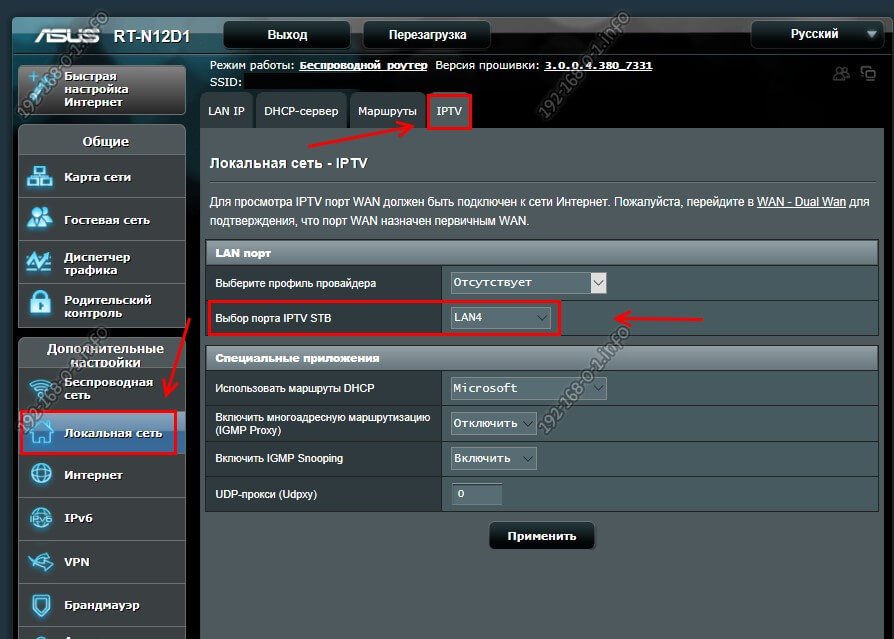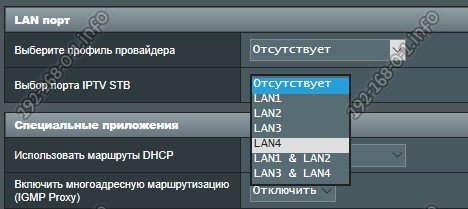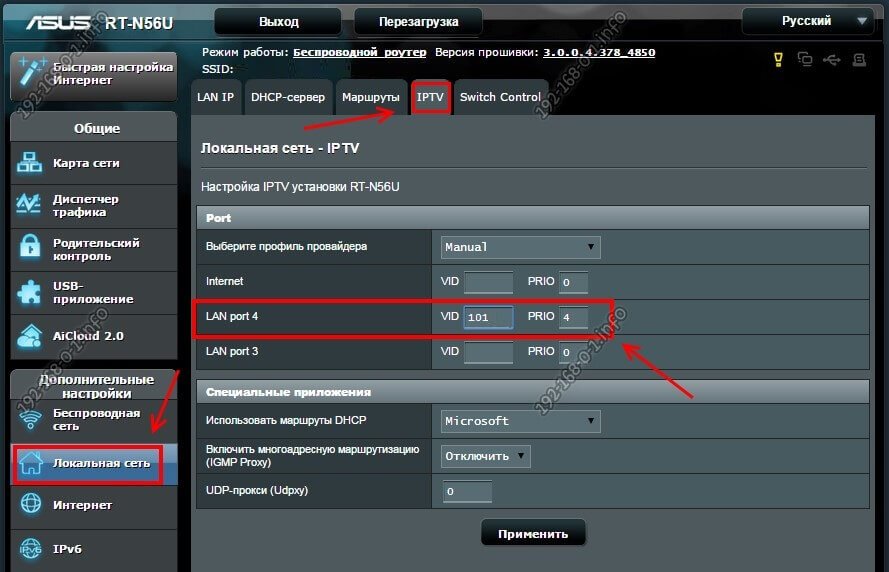Asus | Билайн | Ростелеком
На сегодняшний день многие пользователи используют не только домашний Интернет от своего провайдера, но и телевидение IPTV. Эта инструкция предназначена для тех, кто разобрался с настройкой Wi-Fi роутера ASUS RT-N12, RT-N11P или RT-N10, но пока не настроил работу ТВ (впрочем, для других моделей маршрутизаторов ASUS путь будет тем же).
Перед настройкой подключите ТВ приставку к одному из разъемов LAN на тыльной стороне вашего роутера, после чего выполните следующие простые шаги.
- Зайдите в настройки вашего роутера. Обычно для этого нужно ввести адрес 192.168.1.1 в адресную строку любого браузера и ввести логи и пароль от веб-интерфейса настроек (стандартно — admin и admin соответственно, но обычно при первоначальной настройке роутера логин и пароль изменяются).
- На главной странице в меню слева выберите пункт «Локальная сеть» (или ЛВС в некоторых вариантах прошивок), а на следующей странице перейдите на вкладку IPTV
- В разделе «LAN порт» в пункте «Выбор порта IPTV STB» выберите порт LAN на роутере, к которому подключена ТВ приставка провайдера.
- Примените сделанные настройки.
Примечание: для некоторых популярных провайдеров, в частности для Ростелеком и Билайн для работы телевидения IPTV также может потребоваться включить опции:
- Многоадресная маршрутизация IGMP Proxy
- IGMP Snooping
Сделать это можно на той же странице настроек Wi-Fi роутера ASUS.
Возможно, вам также пригодятся полные инструкции:
- Настройка роутера ASUS RT-N11P (Для Билайн и Ростелеком)
- Настройка роутера ASUS RT-N12
- Настройка ASUS RT-N10
- Как настроить ASUS RT-G32
Может быть полезным и интересным:
- Новый Браузер Brave, который платит пользователю
- Wi-Fi без доступа к Интернету, соединение ограничено
- Если не заходит на 192.168.0.1 или 192.168.1.1
Настройка IPTV на WiFi Роутере Asus RT-N12 VP для Ростелеком
На чтение 3 мин Просмотров 5.6к. Опубликовано
Обновлено
В этой статье поговорим про то, как настроить IPTV на роутере Asus для просмотра телевидения через приставку STB по кабелю, а также на компьютере, ноутбуке или смартфоне по Wi-Fi. Все эти устройства при определенных настройках на маршрутизаторе Асус позволяют просматривать цифровое ТВ через скоростной IPTV. Сейчас разберемся, как именно это сделать на примере модели ASUS RT-N12 VP для провайдера Ростелеком.
Многие интернет-провайдеры, например, Ростелеком, при подключении IPTV предоставляют в распоряжение пользователя специальную STB приставку. Она подключается к разъему LAN на роутере и к телевизору. Но смотреть цифровое телевидение можно также и с любого компьютера по кабелю или ноутбука, смартфона или телевизора по WiFi.
Однако, начать я бы хотел не с этого. Вам необходимо прежде всего определиться, через какой сетевой разъем Ethernet вы будете подключать IPTV приставку или компьютер. Это должен быть один из портов LAN на задней части корпуса роутера. В него нужно вставить сетевой провод, а другим концом подключить к STB-приставке.
После чего переходим к настройкам на роутере. Заходим в панель управления Asus по адресу 192.168.1.1 через обычный браузер
Далее наши действия будут зависеть от того, какого типа панель администратора установлена на вашем маршрутизаторе. Более старые модели Асус имели админку голубого цвета. Если у вас именно такая, то открываем основной раздел меню «Дополнительные настройки — WAN»
Здесь в пункте «Выбор порта IPTV STB» выбираем тот разъем LAN, через который подключена приставка.
В новой панели администратора черного цвета, которая установлена в современные маршрутизаторы Asus, нужно найти раздел «Локальная сеть» и переключиться на вкладку «IPTV». И аналогично выбрать в меню «Профиль провайдера» свой сетевой разъем.
После этого нажимаем на кнопку «Применить»
Настройка IPTV для просмотра на компьютере через кабель LAN, ноутбуке или смартфоне по WiFi через маршрутизатор Асус
Для просмотра телевидения через компьютер, ноутбук, Смарт ТВ или смартфон нужно будет использовать специальное приложение — IPTV Player. Но для начала установить еще один параметр в настройках роутера.
В старой синей админке идем в меню «Дополнительные настройки — ЛВС» и открываем вкладку «Маршрут». Здесь активируем «Включить многоадресную маршрутизацию»
В новой черной нужно так же, как и в случае с приставкой, зайти в «Локальную сеть — IPTV» и обратиться к блоку параметров «Специальные приложения».
Тут необходимо:
- Включить «Многоадресную маршрутизацию (IGMP Proxy)»
- Указать значение «1234» в графе «UDP-прокси (Udpxy)»
После чего сохранить конфигурации кнопкой «Применить». Для того, чтобы смотреть IPTV по беспроводному сигналу WiFi дополнительно необходимо открыть меню «Беспроводная сеть – Профессионально».
Здесь нужно:
- Включить «IGMP Snooping»
- После чего выбрать «OFDM 24» в выпадающем списке «Скорость многоадресной передачи данных (Мбит/с)»
И как всегда, сохраняемся. Если что-то не получается, то задавайте вопросы в комментариях.
Видео инструкция
Актуальные предложения:

Задать вопрос
- 10 лет занимается подключением и настройкой беспроводных систем
- Выпускник образовательного центра при МГТУ им. Баумана по специальностям «Сетевые операционные системы Wi-Fi», «Техническое обслуживание компьютеров», «IP-видеонаблюдение»
- Автор видеокурса «Все секреты Wi-Fi»
( 671 оценка, среднее 3 из 5 )
ASUS RT-N12 — это мощный и надежный роутер, который можно использовать для настройки IPTV. IPTV (Internet Protocol Television) — это технология цифрового интерактивного телевидения, которая позволяет смотреть телеканалы через интернет-соединение. Если у вас уже есть подписка на IPTV, то вам необходимо правильно настроить роутер ASUS RT-N12, чтобы начать пользоваться IPTV.
Процесс настройки роутера ASUS RT-N12 для IPTV несложен, но требует некоторых шагов. В этом подробном руководстве мы расскажем вам, как правильно настроить роутер ASUS RT-N12 для IPTV. Следуйте указанным ниже шагам, чтобы успешно настроить подключение к IPTV на вашем роутере ASUS RT-N12.
Шаг 1: Подключение кабелей
Первым шагом является правильное подключение кабелей. Подключите Ethernet-кабель от вашего модема к порту WAN на задней панели роутера ASUS RT-N12. Затем подключите кабель от IPTV-приставки к одному из портов LAN на роутере.
Содержание
- Настройка роутера ASUS RT-N12 для IPTV
- Роутер ASUS RT-N12: особенности и преимущества
- Подключение роутера к провайдеру IPTV
- Настройка роутера через веб-интерфейс
- Настройка VLAN для передачи IPTV
- Проверка правильности настроек и подключение устройств
Настройка роутера ASUS RT-N12 для IPTV
- Подключите роутер ASUS RT-N12 к вашему компьютеру с помощью Ethernet-кабеля.
- Войдите в веб-интерфейс роутера, открыв браузер и введя в адресной строке IP-адрес роутера (например, 192.168.1.1).
- Введите имя пользователя и пароль для входа в веб-интерфейс. По умолчанию они установлены как «admin» (без кавычек).
- В левой части веб-интерфейса найдите раздел «Advanced Settings» (Расширенные настройки) и щелкните по нему.
- В раскрывающемся меню выберите «LAN» (Локальная сеть).
- На странице «LAN» найдите раздел «IPTV» и выберите его.
- Включите опцию «Enable IPTV» (Включить IPTV).
- Выберите тип IPTV в соответствии с вашим провайдером услуг – «IPTV AUTO» (Автоматическая настройка IPTV) или «IPTV STATIC» (Статическая настройка IPTV).
- Если вы выбрали «IPTV STATIC», введите информацию о подключении, которую предоставил ваш провайдер, в соответствующие поля. Если у вас нет такой информации, свяжитесь со своим провайдером и запросите ее.
- Щелкните кнопку «Apply» (Применить), чтобы сохранить изменения.
- Роутер ASUS RT-N12 будет перезагружен и применит настройки IPTV.
После завершения всех этих шагов ваш роутер ASUS RT-N12 будет настроен для IPTV. Теперь вы можете наслаждаться просмотром IPTV-каналов без проблем.
Роутер ASUS RT-N12: особенности и преимущества
1. Высокая скорость передачи данных. Роутер поддерживает технологию 802.11n, которая позволяет передавать данные со скоростью до 300 Мбит/с. Это особенно важно для использования IPTV, где требуется высокая пропускная способность.
2. Мощный сигнал Wi-Fi. Роутер оснащен трехсекционной антенной, которая обеспечивает мощный и стабильный сигнал Wi-Fi. Благодаря этому вы сможете наслаждаться высокоскоростным интернетом в любой точке вашего дома или офиса.
3. Поддержка режима моста. Роутер ASUS RT-N12 может работать в режиме моста, что позволяет подключить его к другому роутеру и увеличить область покрытия Wi-Fi сети.
4. Простая настройка и управление. Роутер имеет удобный веб-интерфейс, который позволяет легко настроить и управлять сетью. Вы сможете изменять настройки, создавать гостевую Wi-Fi сеть, ограничивать доступ к определенным сайтам и многое другое.
5. Поддержка IPTV. Роутер ASUS RT-N12 имеет специальный режим настройки для IPTV, который позволяет передавать потоковое видео без задержек и прерываний. Вы сможете наслаждаться качественным просмотром своих любимых телеканалов.
6. Надежная защита. Роутер обеспечивает высокий уровень защиты сети. Вы сможете настроить пароль для доступа к Wi-Fi или ограничить доступ к сети по MAC-адресу. Также роутер поддерживает шифрование данных по протоколу WPA2.
В результате, роутер ASUS RT-N12 является идеальным решением для настройки IPTV и обеспечения стабильного и быстрого интернет-подключения. Он сочетает в себе высокую производительность, простоту настройки и множество полезных функций, что делает его отличным выбором для домашней или офисной сети.
Подключение роутера к провайдеру IPTV
Процесс настройки роутера ASUS RT-N12 для просмотра IPTV-каналов сводится к следующим шагам:
- Подключите кабель от провайдера IPTV к WAN-порту роутера.
- Подключите другой конец кабеля к желтому порту модема вашего провайдера IPTV.
- Включите роутер и дождитесь, пока он загрузится.
- Откройте веб-браузер и введите IP-адрес роутера (по умолчанию 192.168.1.1).
- Вводите логин и пароль администратора роутера (если они не были изменены по умолчанию).
- Настройте роутер следующим образом:
— В меню «Настройка WAN» выберите «Статический IP».
— Введите IP-адрес, подсеть, шлюз и DNS-серверы, предоставленные вашим провайдером IPTV.
— Настройте VLAN-параметры для IPTV-потока, которые также предоставит провайдер. Обычно это отдельный виртуальный LAN (VLAN), который должен быть отмечен как «IPTV» и иметь ID VLAN, указанный провайдером.
— Сохраните настройки.
- Перезагрузите роутер, чтобы изменения вступили в силу.
- Настройте IPTV-клиент на вашем устройстве, чтобы подключиться к роутеру и начать просмотр каналов.
Если все настройки выполнены правильно, вы должны быть готовы к просмотру IPTV-каналов через роутер ASUS RT-N12.
Настройка роутера через веб-интерфейс
Для настройки роутера ASUS RT-N12 для IPTV можно использовать веб-интерфейс, который позволяет управлять основными настройками и функциями устройства.
- Подключите компьютер к роутеру с помощью сетевого кабеля или по Wi-Fi.
- Откройте веб-браузер и введите адрес 192.168.1.1 в адресной строке.
- Введите имя пользователя и пароль для входа в веб-интерфейс роутера. Если вы не меняли эти данные, используйте имя пользователя «admin» и пароль «admin».
- После успешного входа вы увидите основное меню веб-интерфейса.
- Перейдите в раздел «LAN» или «Сеть» (в зависимости от версии прошивки).
- В этом разделе найдите настройки для IPv4 и IPv6.
- Настройте параметры соединения согласно вашим требованиям провайдера IPTV.
- Если ваш провайдер требует VLAN-тегирование, активируйте соответствующий параметр и введите необходимые значения.
- Сохраните изменения, нажав на кнопку «Применить» или «Сохранить».
После сохранения изменений роутер будет настроен для работы с IPTV. Если вам нужно настроить дополнительные параметры или функции, обратитесь к руководству пользователя или поддержке ASUS.
Настройка VLAN для передачи IPTV
Для передачи IPTV потока необходимо настроить VLAN (Virtual Local Area Network) на роутере ASUS RT-N12. VLAN позволяет создать виртуальные сети внутри одной физической сети, и каждая виртуальная сеть может работать независимо от других.
Чтобы настроить VLAN на роутере ASUS RT-N12 для передачи IPTV, следуйте этим шагам:
- Войдите в интерфейс администрирования роутера, введя IP-адрес роутера в адресную строку браузера.
- В меню настроек найдите раздел «LAN» и выберите «VLAN».
- Нажмите кнопку «Добавить VLAN».
- Введите номер VLAN для IPTV (обычно это 2).
- Укажите порт LAN, который будет использоваться для передачи IPTV.
- Включите опцию «IPTV» для нового VLAN.
- Нажмите кнопку «Применить» для сохранения настроек.
После настройки VLAN для передачи IPTV, роутер будет использовать указанный порт LAN для передачи IPTV потока. Вы можете подключить устройство для просмотра IPTV к этому порту, и оно должно начать получать IPTV сигнал.
| Номер VLAN | Порт LAN для IPTV | Опция IPTV |
|---|---|---|
| 2 | 1 | Включено |
Примечание: Пожалуйста, имейте в виду, что настройка VLAN для передачи IPTV может отличаться в зависимости от поставщика услуг IPTV и требований вашей сети.
Проверка правильности настроек и подключение устройств
После завершения настройки роутера ASUS RT-N12 для IPTV, рекомендуется проверить правильность настроек и подключить устройства для получения сигнала IPTV. Используйте следующие шаги для выполнения этой операции:
Шаг 1: Подключите провод, поставляемый вашим поставщиком IPTV, к разъему IPTV на роутере ASUS RT-N12.
Шаг 2: Убедитесь, что ваше устройство (телевизор, компьютер и т. д.) подключено к роутеру по проводу Ethernet или через беспроводное соединение Wi-Fi.
Шаг 3: Включите IPTV-приставку или другое устройство для просмотра IPTV.
Шаг 4: Убедитесь, что светодиодные индикаторы на роутере ASUS RT-N12 подтверждают подключение к провайдеру IPTV. Обычно индикатор светится зеленым цветом, чтобы указать на успешное подключение.
Шаг 5: Перейдите к телевизору или устройству для просмотра IPTV и откройте приложение или меню IPTV. Убедитесь, что устройство успешно подключено к сети и может получать сигнал IPTV.
Если у вас возникли проблемы с подключением или настройкой, проверьте все шаги еще раз и убедитесь, что они были выполнены правильно. Если проблема не устраняется, обратитесь к документации по роутеру или обратитесь в службу поддержки вашего провайдера IPTV.
Настройка IPTV на роутерах ASUS — занятие относительно простое и несложное. Единственный нюанс — надо знать необходимые параметры сети провайдера. Обычно используется такая схема — для ТВ приставки нужно выделить один из LAN портов и правильно его настроить. Этот порт выпадет из общей сети и на нём будет доступно только ТВ. В некоторых случаях необходимо дополнительно прописать VLAN ID — номер используемой провайдером виртуальной сети. Все эти эти моменты Вы должны заранее уточнить у провайдера, запросив в техподдержке параметры настройки IPTV на роутере. Обычно с этим проблем не бывает.
Ещё один нюанс, о котором стоит упомянуть — это прошивка маршрутизатора. Дело в том, что заводское ПО, что идет «из коробки», обычно очень старое или часть функций на нем не работает. Яркий пример — роутеры RT-N10, RT-N11P, RT-N12, RT-N14U, RT-N16. На последних аппаратных версиях в заводской прошивке нет поддержки VLAN. Чтобы эти функции стали доступны, необходимо устройство перепрошить.
Рассмотрим самый простейший случай, когда нужно просто выделить Ethernet порт для STB приставки на роутере Асус. Для этого открываем веб-браузер и в адресной строке вводим IP роутера ASUS — 192.168.1.1.
Для входа используется логин admin. Пароль по умолчанию — admin(если ранее его не сменили).
Попав в веб-интерфейс, нужно в меню слева в разделе Дополнительные настройки найти пункт Локальная сеть. Далее открываем вкладку IPTV. Если таковой нет — обновите прошивку аппарата.
Чтобы настроить телевидение на WiFi маршрутизаторе ASUS, в открывшемся меню нужно найти параметр «Выбор порта IPTV STB» и выбрать там порт для подключения цифрового ресивера Вашего провайдера.
Если у Вам используется ещё одна ТВ приставка, то у роутера есть возможность выделить два порта. К сожалению, на этом его возможности заканчиваются. Выделять для IPTV-приставок более двух портов АСУС пока не умеет.
В подразделе «Специальные возможности» обычно ничего менять не нужно, но если вдруг Цифровое ТВ не заработает — попробуйте поиграться с параметрами «Многоадресная маршрутизация» и «IGMP Snooping».
Настройка VLAN для ТВ на ASUS
Есть ряд Интернет провайдеров, у которых цифровое телевидение не будет работать, если не ввести идентификатор виртуальной сети VLAN ID. Это технические особенности оказания услуги и повлиять на это пользователь не в силах. Яркий пример — провайдер Ростелеком в некоторых своих филиалах. Предварительно необходимо узнать номер виртуальной сети в технической поддержке. Затем, на вкладке IPTV, нужно в списке «Выберите профиль провайдера» поставить значение «Manual» (т.е. Вручную).
Ниже появятся поля для настройки параметров порта. Мы подключаем приставку в 4-й порт LAN, а значит в этой строчке надо прописать идентификатор Влан в поле VID. В поле приоритета (PRIO) поставьте значение «4» или «5» — это приоритизация трафика. Она выставляется для того, чтобы картинка не сыпалась и не останавливалась, когда из Интернета что-то скачивают. Нажимаем на кнопку «Применить».
Внимание! Если у Вас нет поля VID, то соответственно прописать идентификатор VLAN на своём устройстве Вы не сможете. Такое очень часто встречается на роутерах ASUS RT-N12 VP, RT-N11P и RT-N16. На большинстве аппаратных версий это лечится просто обновлением прошивки роутера АСУС до самой последней версии.
ASUS RT-N12 — это надежный маршрутизатор, который можно использовать для настройки подключения к IPTV от Ростелеком. Это удобное решение позволяет наслаждаться просмотром телевидения высокого качества на своем телевизоре или другом устройстве.
Для настройки IPTV от Ростелеком на роутере ASUS RT-N12 вам потребуется выполнить несколько простых шагов. Во-первых, вам нужно знать, что IPTV от Ростелеком использует протоколы IGMP и VLAN для доставки телевизионного контента. Таким образом, вам необходимо включить функцию IGMP snooping в настройках вашего роутера.
IGMP snooping — это механизм, позволяющий роутеру выбирать только нужные ему мультимедийные потоки, вместо того чтобы транслировать все данные по всем портам. Это позволяет сократить потребление пропускной способности сети и увеличить производительность.
Во-вторых, вы должны создать виртуальный LAN (VLAN), чтобы обеспечить разделение потоков данных и IPTV сигнала на своем роутере. Для этого вам нужно зайти в настройки роутера ASUS RT-N12 и перейти в раздел «Network» или «LAN». Там вы сможете создать новый VLAN, указав номер VLAN, имя SSID и другие необходимые параметры.
Содержание
- Как настроить IPTV от Ростелеком на роутере ASUS RT-N12
- Проверка совместимости устройств
- Подключение роутера ASUS RT-N12 к интернету
- Настройка IPTV на роутере ASUS RT-N12
- Тестирование и настройка IPTV
- 1. Проверка соединения с Интернетом
- 2. Проверка IPTV-сигнала
- 3. Настройка IPTV-параметров
- 4. Проверка качества IPTV-воспроизведения
Как настроить IPTV от Ростелеком на роутере ASUS RT-N12
Шаг 1: Подключите роутер ASUS RT-N12 к сети питания и подключите его к интернету с помощью проводного соединения.
Шаг 2: Войдите в настройки роутера, открыв веб-браузер и введя адрес 192.168.1.1 в строку поиска. Введите логин и пароль, чтобы войти. Если вы не знаете эти данные, посмотрите на днище роутера или обратитесь к документации.
Шаг 3: В левой панели выберите раздел «Настройка подключения». Затем выберите «PPPoE» в меню «Тип подключения». Введите свое имя пользователя и пароль от интернет-провайдера в соответствующие поля.
Шаг 4: В разделе «Мультимедиа» выберите «IPTV» и включите эту опцию, выбрав «Включено».
Шаг 5: Введите VLAN ID в поле «VID» (это значение можно получить у своего провайдера IPTV).
Шаг 6: Нажмите кнопку «Применить», чтобы сохранить настройки.
Шаг 7: Перезагрузите роутер, чтобы применить изменения.
Теперь IPTV от Ростелеком должен работать на вашем роутере ASUS RT-N12. Убедитесь, что ваше IPTV-приложение или приставка подключены к Wi-Fi-сети вашего роутера и наслаждайтесь просмотром телеканалов.
Проверка совместимости устройств
Перед настройкой IPTV от Ростелеком на роутере ASUS RT-N12, необходимо убедиться в совместимости этих устройств. Для этого выполните следующие действия:
- Убедитесь, что ваш роутер ASUS RT-N12 соответствует минимальным требованиям, установленным Ростелекомом для IPTV. Это может быть проверено на официальном сайте Ростелекома или в документации к роутеру.
- Убедитесь, что ваш роутер ASUS RT-N12 поддерживает функцию маршрутизации IPTV. Некоторые модели роутеров могут иметь ограничения или не поддерживать эту функцию.
- Убедитесь, что вы имеете доступ к интернету на вашем роутере ASUS RT-N12. Проверьте подключение к интернету с помощью других устройств, например, компьютера или смартфона.
- Убедитесь, что у вас активирована IPTV услуга от Ростелекома и у вас есть все необходимые данные для настройки, такие как логин, пароль и сервер IPTV.
Если все вышеперечисленные условия выполнены, то ваш роутер ASUS RT-N12 совместим с IPTV от Ростелекома и вы можете приступить к настройке.
Подключение роутера ASUS RT-N12 к интернету
Для подключения роутера ASUS RT-N12 к интернету вам необходимо выполнить следующие шаги:
- Сначала убедитесь, что у вас есть рабочее подключение к интернету от вашего провайдера. Уточните у провайдера, какие параметры необходимо задать.
- Возьмите сетевой кабель, который идет от провайдера, и подключите его к разъему на задней панели роутера ASUS RT-N12, помеченному «WAN».
- Подключите другой конец сетевого кабеля к модему или сетевому разъему от провайдера.
- Подключите блок питания роутера ASUS RT-N12 к розетке и внутреннему разъему на задней панели роутера.
- Включите роутер, нажав кнопку питания.
- Подождите, пока роутер завершит процесс загрузки.
- Убедитесь, что светодиодные индикаторы на передней панели роутера ASUS RT-N12 горят зеленым цветом. Это указывает на успешное подключение к интернету.
- Теперь вы можете перейти к настройке Wi-Fi и других дополнительных параметров роутера.
После выполнения этих шагов вы должны быть подключены к интернету через роутер ASUS RT-N12.
Настройка IPTV на роутере ASUS RT-N12
Шаг 1: Убедитесь, что у вас установлено последнее обновление прошивки для роутера ASUS RT-N12. Проверить текущую версию и обновить прошивку можно на официальном сайте производителя.
Шаг 2: Подключите роутер ASUS RT-N12 к интернету через порт WAN с помощью кабеля ethernet.
Шаг 3: Войдите в личный кабинет роутера, введя его IP-адрес в адресной строке браузера и введя логин и пароль администратора.
Шаг 4: В личном кабинете роутера найдите раздел настройки IPTV. Обычно он находится в разделе «Настройки» или «Сеть».
Шаг 5: Включите функцию IPTV, выбрав соответствующую опцию. Укажите, что источником IPTV является VLAN и введите номер VLAN-интерфейса, предоставленный вашим провайдером.
Шаг 6: Введите параметры подключения IPTV, предоставленные вашим провайдером. Обычно это IP-адрес, маска сети, шлюз и DNS-сервера.
Шаг 7: Сохраните настройки и перезагрузите роутер.
Шаг 8: Проверьте подключение к IPTV, запустив соответствующее приложение или открыв страницу веб-плеера. Если подключение работает некорректно, проверьте правильность введенных параметров и обратитесь за помощью к вашему провайдеру IPTV.
Обратите внимание, что процедура настройки IPTV может немного отличаться в зависимости от конкретной модели роутера и провайдера IPTV. Если вы не уверены в правильности настроек, лучше всего обратиться за помощью к специалисту или технической поддержке провайдера.
Тестирование и настройка IPTV
После успешной установки IPTV-сервиса на роутере ASUS RT-N12, необходимо выполнить тестирование и настройку соединения для стабильного просмотра телевидения через Интернет.
1. Проверка соединения с Интернетом
Прежде чем перейти к настройке IPTV, убедитесь, что у вас есть рабочее подключение к Интернету. Подключите компьютер или ноутбук к роутеру ASUS RT-N12 с помощью Ethernet-кабеля и проверьте доступ в Интернет. Вы можете открыть браузер и попробовать открыть разные веб-страницы для проверки стабильности соединения.
2. Проверка IPTV-сигнала
Подключите IPTV-приставку или ТВ-приемник к роутеру ASUS RT-N12 посредством Ethernet-кабеля или Wi-Fi. Убедитесь, что IPTV-сигнал стабилен и качественный, чтобы избежать проблем со скоростью потока или цветовой гаммой.
Для проверки качества IPTV-сигнала можно использовать специальные IPTV-приложения или попробовать открыть несколько каналов для просмотра и проверки качества воспроизведения.
3. Настройка IPTV-параметров
Чтобы настроить IPTV-сервис на роутере ASUS RT-N12, выполните следующие действия:
-
Зайдите в веб-интерфейс роутера, введя IP-адрес роутера в адресную строку браузера. Обычно это
192.168.1.1. -
Войдите в раздел «IPTV» или «Настройки IPTV».
-
Укажите данные, предоставленные вашим IPTV-провайдером, включая адрес сервера, порт и другие необходимые параметры.
-
Сохраните изменения и перезагрузите роутер для применения настроек.
4. Проверка качества IPTV-воспроизведения
После настройки IPTV выполните проверку качества воспроизведения телевизионных каналов. Откройте несколько IPTV-каналов и убедитесь, что изображение ясное, звук четкий, а скорость потока стабильная. Если вы замечаете какие-либо проблемы, свяжитесь с вашим IPTV-провайдером для получения поддержки.
Обратите внимание, что в процессе тестирования и настройки IPTV-сигнала могут потребоваться некоторые дополнительные шаги, специфические для вашего IPTV-провайдера или модели роутера.